Cadastro de Tipos de Estoque: mudanças entre as edições
De Controlgas
Sem resumo de edição |
Sem resumo de edição |
||
| Linha 12: | Linha 12: | ||
<font size=3>Na tela que vai abrir no momento em que for selecionado a opção acima, irá aparecer a tela de Cadastro Tipos de Estoque clique em ''incluir''', adicione o novo '''tipo de estoque''' desejado. | <font size=3>Na tela que vai abrir no momento em que for selecionado a opção acima, irá aparecer a tela de Cadastro Tipos de Estoque clique em '''incluir''', adicione o novo '''tipo de estoque''' desejado. | ||
| Linha 19: | Linha 19: | ||
Depois de preenchido, clique em '''salvar'''. | <font size=3>Depois de preenchido, clique em '''salvar'''. | ||
| Linha 26: | Linha 26: | ||
Assim, seu novo cadastro de '''tipos de estoque''' está pronto para ser usado. | <font size=3>Assim, seu novo cadastro de '''tipos de estoque''' está pronto para ser usado. | ||
| Linha 35: | Linha 34: | ||
<fony> | |||
---- | ---- | ||
Edição das 13h35min de 9 de janeiro de 2015

Na página inicial do ControlGás há a opção no menu com a numeração 2, denominada de Cadastro, com um clique na mesma será aberto um guia no qual deve-se seguir até a opção tipos, seguido de tipos de estoque (Figura 1).
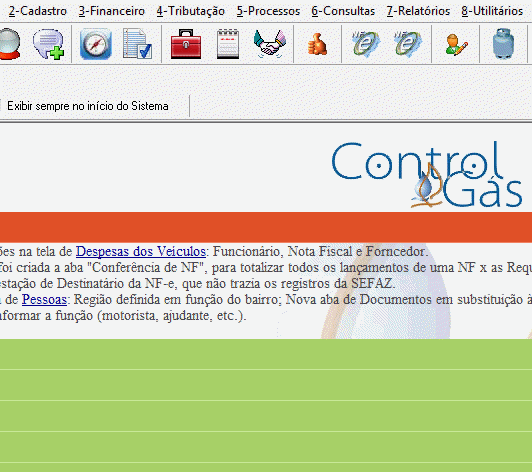
Na tela que vai abrir no momento em que for selecionado a opção acima, irá aparecer a tela de Cadastro Tipos de Estoque clique em incluir, adicione o novo tipo de estoque desejado.
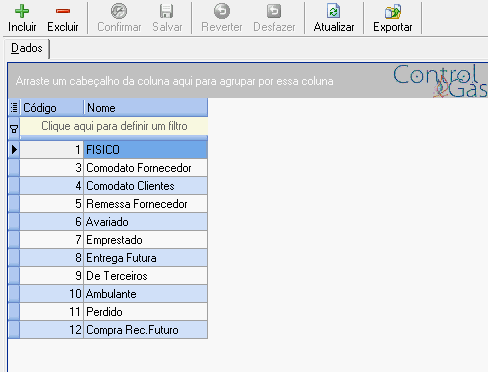
Depois de preenchido, clique em salvar.
Assim, seu novo cadastro de tipos de estoque está pronto para ser usado.
<fony>